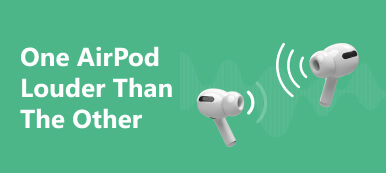AirPods'unuzu iPhone'unuza bağladığınızda, bunlardan birinin beklediğiniz gibi güzel müzik çalmadığını mı fark ettiniz? Bu durum, Bluetooth kulaklık kullanıcıları arasında oldukça yaygındır. Başarısızlığın kaynağı AirPod'ların kendisi veya bağlı oldukları cihaz olabilir. Bu sorunu çözmek için öncelikle temel nedeni ve doğru çareyi bulmanız gerekir.
Mümkün olan en kısa sürede bu handikaptan kurtulmanıza yardımcı olmak için bu makalede, bir AirPod çalışmıyor sırasıyla AirPods arızası ve cihaz arızası durumunda. Sunduğumuz 8 yönteme, takip etmesi oldukça basit olan ayrıntılı, adım adım öğreticiler eşlik edecek, bu nedenle süreci sorunsuz bir şekilde bitirememe konusunda endişelenmenize gerek yok. Şimdi, sizin için neyin işe yaradığını keşfetmek için ayak izlerimizi takip edin!
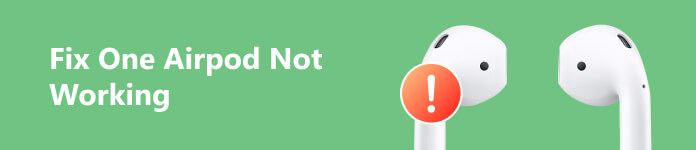
- Bölüm 1. Çalışmayan Bir AirPod Nasıl Onarılır
- Bölüm 2. AirPod'larınızı Hasardan Korumak İçin İpuçları
- Bölüm 3. Bir AirPod'un Çalışmaması Hakkında SSS
Bölüm 1. Çalışmayan Bir AirPod Nasıl Onarılır
Yol 1. AirPod'ları Cihazınıza Yeniden Bağlayın
Bir AirPod, kendisi ile cihaz arasındaki bağlantı koptuğu için aniden çalışmayabilir. Böylece cihazınızla AirPods'unuzu onarmayı deneyebilir ve tekrar Bluetooth üzerinden bağlayabilirsiniz.
iPhone'u örnek olarak alacağız. İşte AirPod'ları ve iPhone'ları yeniden eşleştirme adımları.
1. Adım MyCAD'de yazılım Güncelleme ye git Ayarlar, ve Seç Bluetooth. Açılır listede AirPod'larınızı bulun. Şuna dokunun: i AirPods'unuzun adının yanındaki düğmeye basın.
2. Adım Musluk Bu Cihazı Unutve AirPod'larınızı şarj kutusuna koyun.
3. Adım Basılı tutun Kurulum düğmesi ışık turuncu ve ardından beyaz renkte yanıp sönene kadar şarj kutunuzda.
4. Adım AirPod'larınızı iPhone'a yeniden bağlayın ve çalışmayanın normale dönüp dönmediğini kontrol edin.
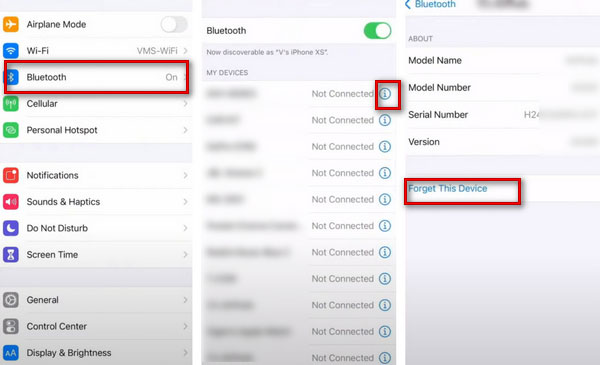
Yol 2. Cihazınızda Bluetooth'u Yeniden Başlatın
Airpod'larınızdan biri sıfırlandıktan sonra bile çalışmıyorsa, cihazınızdaki bağlantıda bir sorun olabilir. Bu durumda, cihazınızdaki Bluetooth bağlantısını kapatıp yeniden etkinleştirmeyi deneyebilirsiniz.
Yapman gerekenler işte burada.
1. Adım Açılış Ayarlar cihazınızda ve bulun Bluetooth.
2. Adım kapamak Bluetooth. Bir süre bekleyin, ardından açın. AirPod'larınızı cihaza tekrar bağlayın.
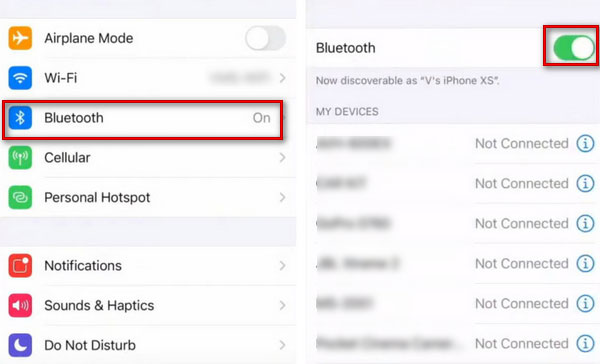
Yol 3. AirPod'ların Pil Seviyesini Kontrol Edin ve Şarj Edin
Bu muhtemelen yalnızca bir AirPod'un çalışmamasının en basit ve en doğrudan nedenidir. Bir AirPod'un gücü biterse, otomatik olarak kapanır ve tekrar başlamaz. Böylece her iki AirPod'un pil seviyesini kontrol edebilir ve önce onları şarj edebilirsiniz. Güç yeterli olduğunda sorunun çözülüp çözülmediğine bakın.
İşte detaylı adımlar.
1. Adım AirPods'unuzu şarj kutusuna geri koyun. Kasanızın kapağını açın ve cihazın yakınında tutun.
2. Adım Şarj kutusunun ve her bir AirPod'un pil seviyesi cihazın ekranında görüntülenecektir. AirPods'un gücü azalırsa doğru kullanım için hemen şarj edin.
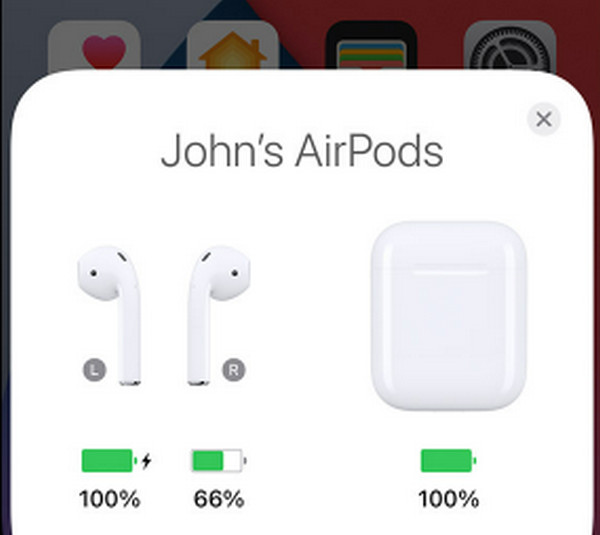
4. Yol AirPod'larınızı Temizleyin
AirPods mikrofonunuz veya hoparlörünüz tam şarj olmasına rağmen çalışmıyorsa toz, kir veya birikinti olup olmadığını görmek için yüzeyini ve ağını kontrol edebilirsiniz. Bunların varlığı, AirPods'un düzgün çalışmasını etkileyebilir. Sorunu çözmek için AirPod'ları temizlemek için uygun araçları kullanabilirsiniz.
İşte Airpod'larınızı temizlemenize yardımcı olacak yönergeler.
1. Adım AirPod'ları suya hafifçe batırılmış nemli bir bezle temizleyin.
2. Adım Yumuşak, kuru, tüy bırakmayan bir bezle silin. Kuruyana kadar bunları kullanmayın.
Bu işlem sırasında açıklıklara sıvı girmesine izin vermeyin ve bunları temizlemek için keskin nesneler kullanmayın.
Yol 5. Cihazınızın Stereo Dengesini Kontrol Edin
AirPod'lar, sol ve sağ AirPod'un ses yüksekliğini Stereo Balance olarak bilinen farklı boyutlara ayarlayacak şekilde ayarlar. Bazı işitme engelli kişilerin, daha zayıf bir kulakla bile bunları doğru şekilde kullanmalarına yardımcı olmayı amaçlar. Dolayısıyla, sol veya sağ AirPod'unuzun normal şekilde çalışmadığını fark ederseniz, bakiyenizin alışık olduğunuz seviyede olup olmadığını kontrol edin. Değillerse, bunları doğrudan cihazda normal bir düzeye ayarlayın.
1. Adım MyCAD'de yazılım Güncelleme ye git Ayarlar, dokunun Engellilerin kullanımları için uygunluk > İşitme > Görsel / İşitsel.
2. Adım arasında ortadaki kaydırıcıyı ayarlayın. L ve Rve emin olun Tek ses Kapatıldı.
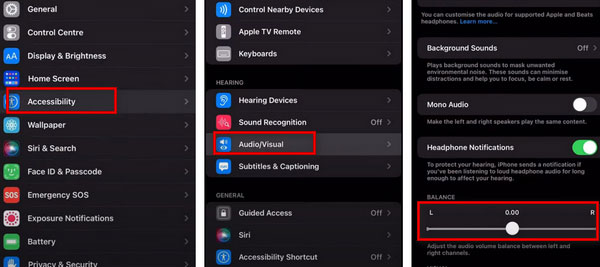
6. Yol Ağ Ayarlarını Sıfırla
Eğer senin AirPod'lar bir Mac'e bağlanamıyor veya iPhone, cihazın ağ bağlantısıyla ilgili bir sorun olabilir. Çok fazla Bluetooth veya Wi-Fi bağlantısı kurduysanız ve bir VPN kullandıysanız, ağ bağlantı ayarlarınız karışabilir. Tekrar yoluna koymak için sıfırlayabilirsiniz.
İşte cihazınızdaki ağ ayarlarını sıfırlama adımları.
1. Adım Açılış Ayarlar, seçin > genel > iPhone'u Aktarın veya Sıfırlayın.
2. Adım Musluk Ağ Ayarları Sıfırlamave AirPod'larınızı cihazınıza bağlayın.
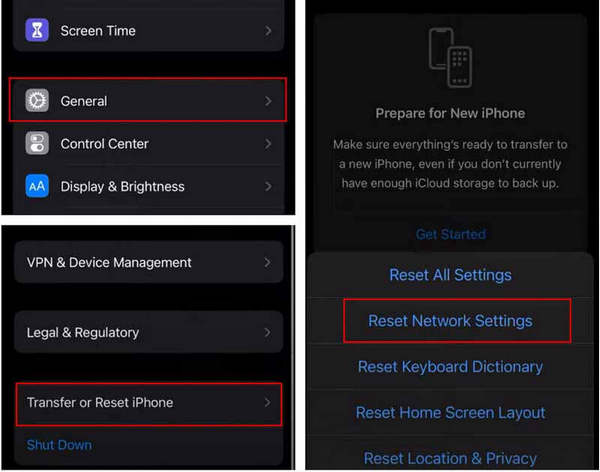
7. Yol. Cihazınızın iOS Sistemini Güncelleyin
Cihazınızın iOS sistemi en son sürüme güncellenmemişse, bazı işlevleri düzgün kullanılmayacaktır. Dolayısıyla, Apple AirPod'larınızın çalışmadığını fark ederseniz, sisteminizin en son sürüme güncellenip güncellenmediğini kontrol edin.
İşte size yardımcı olmak için sağladığımız adımlar.
1. Adım MyCAD'de yazılım Güncelleme ye git Ayarlar > genel > . Cihazınızın mevcut herhangi bir iOS güncellemesi olup olmadığını öğrenmesine izin verin.
2. Adım Güncellenebilecek bir sürüm bulursanız, simgesine dokunun. .
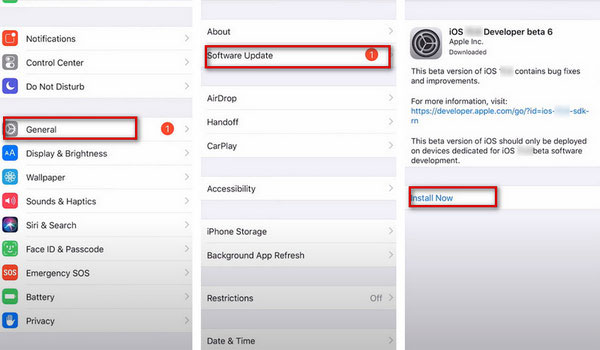
Yol 8. iOS Sistemini En İyi Araçla Kurtarın
Kontrol ettikten sonra sorunun AirPods olmadığı anlaşılırsa ve aygıtın ağ ayarlarının yeniden başlatılması AirPods'un çalışmama sorununu çözmezse, aygıtın sisteminde bir sorun olabilir. Sistemi düzeltmenize yardımcı olacak bazı araçlar kullanabilirsiniz. denemenizi öneririz Apeaksoft iOS Sistem Kurtarma, en iyi onarım yazılımı. Hiçbir veri kaybını garanti etmezken, cihazınızı verimli bir şekilde normal durumuna geri yüklemek için en profesyonel sistem onarım hizmetini sağlayabilir.
İşte çalıştırmak için adımlar.
1. Adım Apeaksoft iOS Sistem Kurtarma'yı bilgisayarınıza indirip yükleyin ve seçin iOS Sistem Kurtarma.
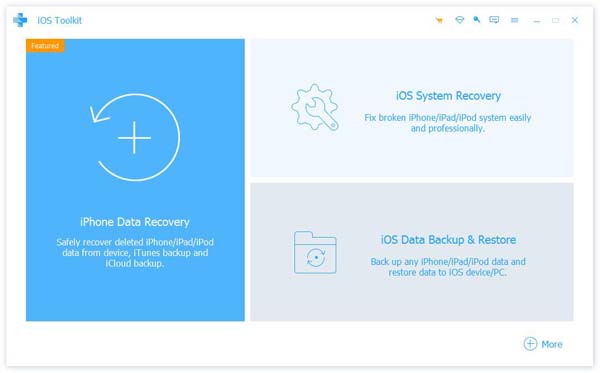
2. Adım Cihazınızı bir USB kablosuyla bilgisayara bağlayın. Tıklamak Başlama Yazılımın cihazınızı algılamasına izin vermek için.
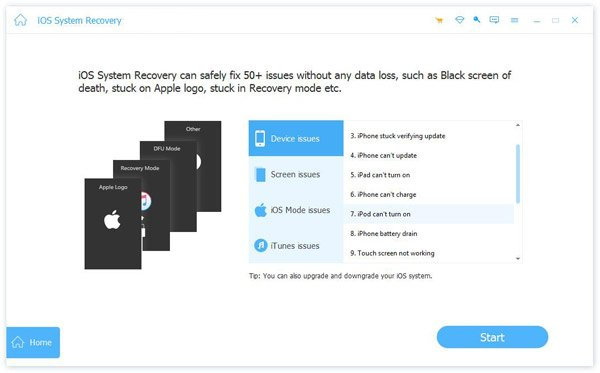
3. Adım Tıkla sabit ve durumunuza uygun bir mod seçin. sonra basın Onaylamak.
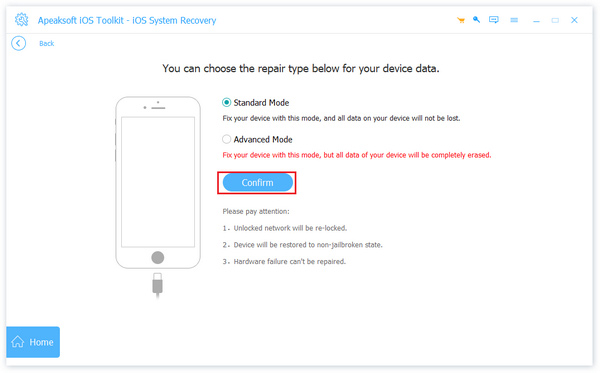
4. Adım Cihazınızın türünü seçin ve uygun sistemi indirin. Tıklamak Sonraki tamir etmeye başlamak için.
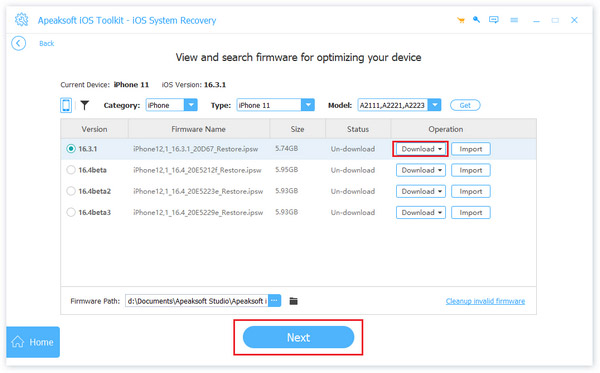
Bölüm 2. AirPod'larınızı Hasardan Korumak İçin İpuçları
AirPod'lar hasara karşı hâlâ daha savunmasızdır. Ve çoğu insan için ucuz değil. Bu yüzden dikkatli bir şekilde saklamanız gerekir. AirPod'larınızı zarar görmekten korumak için birkaç ipucu.
- AirPod'larınızı düzenli olarak dokunmamış kumaşla nazikçe temizleyin veya alkollü bezle silebilirsiniz.
- AirPods'unuzu herhangi bir sıvıya maruz bırakmaktan kaçının, özellikle de onları akan suyun altına koymayın.
- AirPod'ları kullanılmadığında şarj kutusuna geri yerleştirmek.
- AirPod'ların boyut farklılıkları nedeniyle sık sık düşmesini önlemek için kulak boyutunuza uyan kulak uçları kullanın.
AirPods'unuzu korumaya yönelik ipuçlarını takip etmek, ömürlerini etkili bir şekilde uzatabilir ve aşağıdaki gibi sorunların sıklığını azaltabilir: İPhone'a bağlanmayan AirPod'lar veya düzgün çalışmıyor.
Bölüm 3. Bir AirPod'un Çalışmaması Hakkında SSS
AirPod'lar ne kadar dayanır?
Üçüncü nesil AirPods kullanıyorsanız ve sağlıklı bir pil durumuyla tam şarj ederseniz, 30 saat dinleme ve 20 saat konuşma için sizi destekleyebilir. AirPod'ların ortalama ömrü iki ila üç yıldır. Pil aşınması ve yıpranması nedeniyle AirPod'ları yenisiyle değiştirmelisiniz.
AirPods'un güncellenmesi gerekiyor mu?
Evet, AirPod'ların da zamanında güncellenmesi gerekiyor. Güncellemeniz gerekirse, bunu iPhone'unuzda yapabilirsiniz. AirPod'larınızı cihazınıza bağlayarak başlayın, açın Ayarlar, ve bul Bluetooth. Dokunun Bilgi AirPods'unuzun yanındaki düğme. Ardından, ürün yazılımı sürümünü bulmak için aşağı kaydırın. Hakkımızda Bölüm.
AirPods telefonunuzun pilini tüketiyor mu?
AirPod'lar telefonunuza Bluetooth ile bağlandığından, Bluetooth'u her zaman açık bırakmalısınız. Bu, telefonunuzun enerji tüketiminin artmasına neden olabilir. Ayrıca bağlandıktan sonra müzik çalar ve başkalarıyla konuşursanız, telefonunuzun gücü daha çabuk tükenir. AirPods'unuzu kullanmanız gerekmediğinde şarj kutularına geri koyun ve telefonunuzun Bluetooth'unu hemen kapatın.
Çalınan AirPod'lar takip edilebilir mi?
AirPod'larınız çalınırsa veya kaybolursa bulmak için Apple aygıtınızdaki Finder Uygulamasını kullanabilirsiniz. iPhone, iPad, iPod ve Mac'in tümü bu özelliğe sahiptir. Veya onu bulmak için tarayıcınıza icloud.com yazabilirsiniz. Ama ne kadar uzakta olursanız, onu bulmak o kadar zor olur.
Eşleşmeyen AirPod'ları eşleştirebilir misiniz?
Bazen farklı bir kaynaktan iki ayrı AirPod'u yeniden eşleştirebiliriz. Çift olmayan iki AirPod aynı nesil ve model olduğu sürece, bunları karıştırıp eşleştirebilirsiniz. Ama aynı nesilden ya da aynı modelden değillerse bu yöntem işe yaramıyor.
Sonuç
AirPod'larınızı daha sorunsuz bir şekilde onarmanıza yardımcı olacak farklı durumlar için 8 çözümümüz var. Tetikleyicileri bulduktan sonra, AirPods ve bağlı cihazlarını düzeltmek için adım adım kılavuzu takip edebilirsiniz. Eğer bir AirPod çalışmıyor bağlı cihazın sistem sorunu nedeniyle, kullanım anlayışınızı korumak için Apeaksoft'un iOS Sistem Kurtarma'yı deneyin.